Cara Mengkalibrasi Baterai Laptop Anda dan Mendapatkan Kembali Akurasi Masa Pakai Baterai
Panduan Berguna Lainnya / / August 04, 2021
Iklan
Laptop Anda tidak akan selalu mengatakan yang sebenarnya. Anda mungkin pernah mengalami situasi seperti ini di mana laptop Anda memberikan informasi palsu. Anggap saja perkiraan baterai Anda menunjukkan sisa 20% dan sistem tiba-tiba mati. Nah, jika Anda ada di sini, kemungkinan besar hal seperti ini sudah terjadi pada Anda.
Hasil estimasi palsu ini karena laptop Anda tidak yakin berapa banyak baterai yang dimilikinya. Ini sebagian besar terjadi jika Anda adalah tipe orang yang mencegah baterai bergerak lebih rendah dari persentase tertentu. Sebenarnya, Anda harus membiarkannya turun hingga 0% sesekali atau situasi seperti ini akan meningkat. Untuk mengatasi masalah tersebut, kami dapat mengkalibrasi baterai laptop kami. Jika Anda tidak tahu cara melakukannya, kami akan memandu Anda tentang cara Mengkalibrasi baterai laptop dan mendapatkan kembali keakuratan masa pakai baterai.
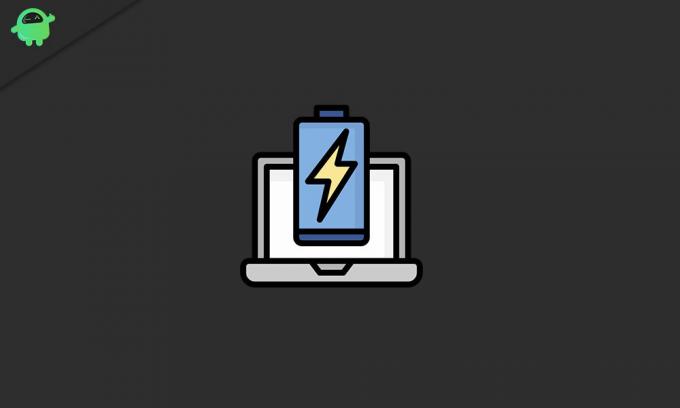
Cara Mengkalibrasi Baterai Laptop Anda dan Mendapatkan Kembali Akurasi Masa Pakai Baterai
- Untuk memulai, klik kanan pada ikon baterai di bilah tugas dan pilih Opsi Daya
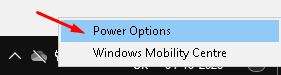
- Pergi ke Ubah kapan komputer tidur

- Selanjutnya, klik dua menu dropdown di sebelah kanan Mematikan layar: dan Atur komputer untuk mode tidur: dan pilih Tidak pernah dari menu dropdown. Setelah disetel, klik tombol simpan perubahan
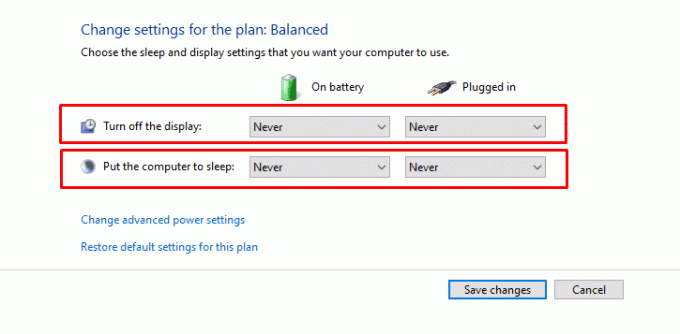
- Lalu, masuk ke Ubah pengaturan daya lanjutan
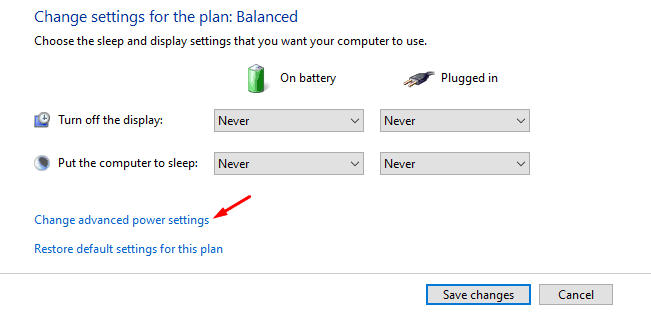
- Klik pada + tombol di sebelah kiri Baterai
- Klik pada + tombol di sebelah kiri Tindakan baterai kritis
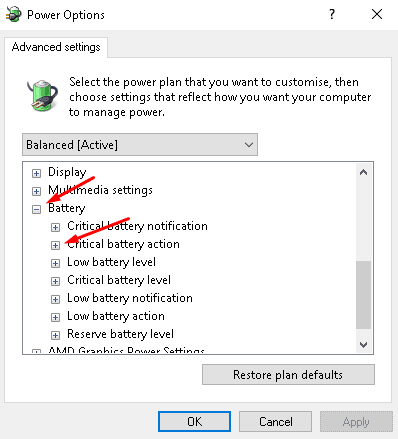
- Dari sana, pastikan Anda punya Pada adonan: dan Dicolokkan: mulai Hibernasi
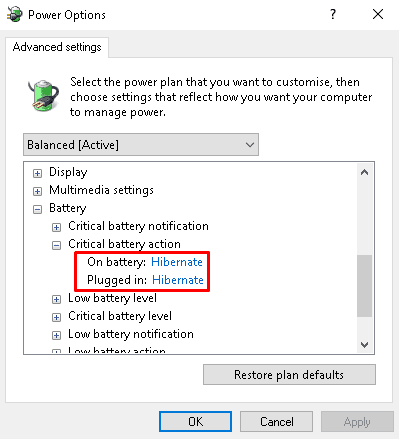
- Selanjutnya, klik + tombol di sebelah kiri Tingkat baterai kritis
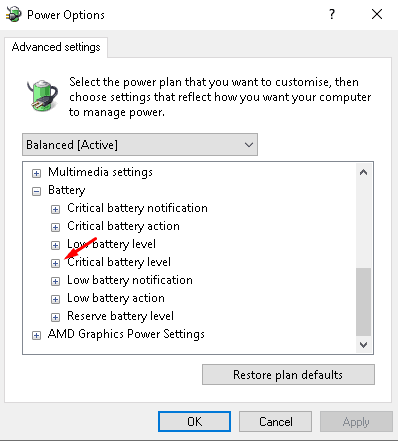
- Dari sana, ubah Pada baterai % untuk 5. Setelah diatur, klik tombol terapkan di bagian bawah dan kemudian OK

- Setelah mengatur semuanya, hubungkan pengisi daya Anda dan isi daya laptop Anda ke tingkat baterai 100%
- Setelah mencapai 100%, biarkan pengisi daya Anda terpasang selama 2 jam lagi. Ini memungkinkan baterai Anda menjadi dingin. Meskipun Anda dapat menggunakan laptop Anda saat sedang mengisi daya, kami sarankan untuk tidak membuatnya panas karena akan merusak prosesnya
- Setelah 2 jam, lepaskan pengisi daya dan tunggu baterai laptop Anda habis dan hibernasi secara otomatis. Ini akan memakan waktu lama sehingga Anda dapat menjalankan tugas lain atau menggunakan laptop Anda secara normal
- Setelah laptop secara otomatis melakukan hibernasi dan mati, mulailah mengisi daya lagi. Terus isi daya hingga baterainya 100% dan Anda dapat menggunakan laptop secara normal saat mengisi daya kali ini
- Saat baterai sudah penuh hingga 100%, proses kalibrasi akan selesai.
Proses kalibrasi Mac juga sama, kalau-kalau itu yang Anda pikirkan. Namun, Anda mungkin hanya perlu melakukan ini jika Anda menggunakan perangkat yang lebih lama dan melihat situasi ketika perkiraan baterai Anda tidak akurat. Karena itu, kami harap membaca panduan di atas telah membawa beberapa informasi berharga dan membantu Anda. Beri tahu kami dengan memberi komentar di bawah jika Anda memiliki pertanyaan lebih lanjut tentang hal yang sama.
Iklan
Juga, lihat kami Tip dan Trik iPhone, Tip dan trik PC, dan Kiat dan Trik Android jika Anda punya pertanyaan atau butuh bantuan. Terima kasih!
Saya Aman, menulis selama lebih dari 3 tahun dengan topik yang beragam. Saya merasa terhormat memiliki kesempatan untuk menjadi bagian dari getdroidtips.com, dan saya bersyukur dapat berkontribusi untuk komunitas yang luar biasa. Lahir di India, saya bepergian dan bekerja dari jarak jauh.


![Cara Memasang Stock ROM di Archos Alba 8 V3 [File Firmware / Unbrick]](/f/a39497ed380d392669680ffebf122bb5.jpg?width=288&height=384)
